Windows 11/10에서 왼쪽 Alt 키와 Windows 키가 교체됨
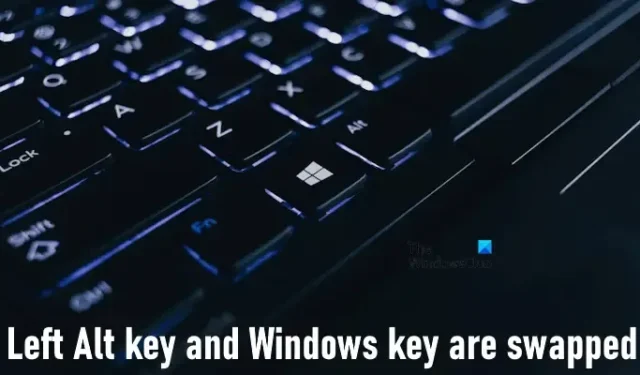
이 문서 에는 왼쪽 Alt 및 Windows 키가 Windows 11/10에서 교체되어 발생하는 문제를 해결하는 데 도움이 되는 몇 가지 솔루션이 나열되어 있습니다 . 즉, 사용자가 Windows 키 대신 Alt 키를 누르면 Windows가 시작 메뉴를 시작합니다. 이러한 유형의 문제는 일반적으로 멀티미디어 키보드 또는 일부 추가 기능과 함께 제공되는 키보드에서 발생합니다. 경우에 따라 키보드 드라이버가 이 문제를 담당합니다.
왼쪽 Alt 키와 Windows 키가 바뀌었습니다.
Windows 11/10 시스템에서 왼쪽 Alt 키와 Windows 키가 교체된 경우 아래 제공된 해결 방법을 사용하여 이 문제를 해결하십시오. 계속하기 전에 컴퓨터를 다시 시작하고 도움이 되는지 확인하십시오.
- 키보드에 Windows 및 Mac 모드 스위치가 있습니까?
- 몇 가지 키 조합 사용
- 60% 키보드를 사용하고 있습니까?
- 키보드 드라이버 재설치
- 키보드를 제거했다가 다시 추가(블루투스 키보드 솔루션)
- 키보드 재설정
- 키보드 매핑
이러한 모든 수정 사항을 자세히 살펴보겠습니다.
1] 키보드에 Windows 및 Mac 모드 스위치가 있습니까?
Windows 및 Mac 키보드는 일부 수정자 키를 제외하고는 거의 동일합니다. 따라서 일부 키보드에는 키보드 모드를 Windows 및 Mac으로 적절하게 변경할 수 있는 스위치가 있습니다. 이러한 키보드를 사용하는 경우 스위치가 Mac 모드 또는 Windows 모드로 설정되어 있는지 확인하십시오.
2] 일부 키 조합 사용
사용자가 이 문제를 해결하는 데 도움이 되는 몇 가지 키 조합이 있습니다. 이것도 시도해야합니다. 다음 키 조합을 시도하고 어느 것이 도움이 되는지 확인하십시오.
- 에프앤에이
- 에프앤에스
- Fn + 스페이스바
- 에프앤피
- Fn+ 컨트롤 + L
- Fn + Esc
위에서 언급한 키를 최대 3초 동안 누르고 무슨 일이 일어나는지 확인하십시오.
3] 60% 키보드를 사용하고 있습니까?
60% 키보드는 숫자 키패드, 화살표 키, 탐색 클러스터 키 및 기능 키가 없는 키보드입니다. 즉, 60% 키보드에는 60% 키만 있습니다. 이러한 키보드를 사용하는 경우 Fn + W 키를 최대 5초 동안 누르고 도움이 되는지 확인하십시오.
4] 키보드 드라이버 재설치
문제가 계속되면 소프트웨어 문제가 원인일 수 있습니다. 키보드 드라이버를 다시 설치하고 도움이 되는지 확인하는 것이 좋습니다.
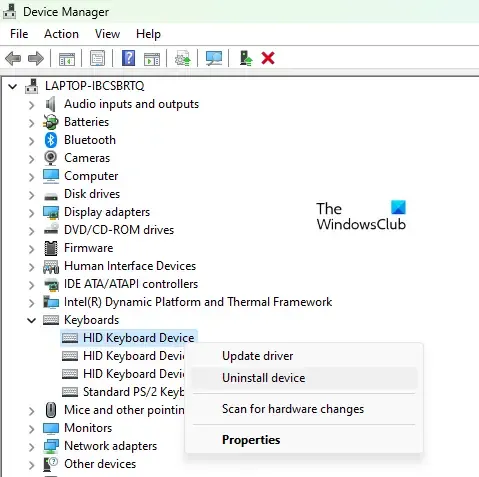
- 장치 관리자를 엽니다 .
- 키보드 분기를 확장합니다 .
- 키보드 드라이버를 마우스 오른쪽 버튼으로 클릭하고 장치 제거를 선택합니다 . 화면의 지시에 따라 키보드 드라이버를 제거하십시오.
- 컴퓨터를 다시 시작하십시오.
다시 시작하면 Windows에서 누락된 드라이버를 자동으로 설치합니다. 문제가 지속되는지 확인하십시오.
이것이 도움이 되지 않으면 지원되는 다른 키보드 드라이버를 설치해 볼 수도 있습니다. 이 작업은 장치 관리자를 통해 수행할 수 있습니다. 다음 지침을 따릅니다.
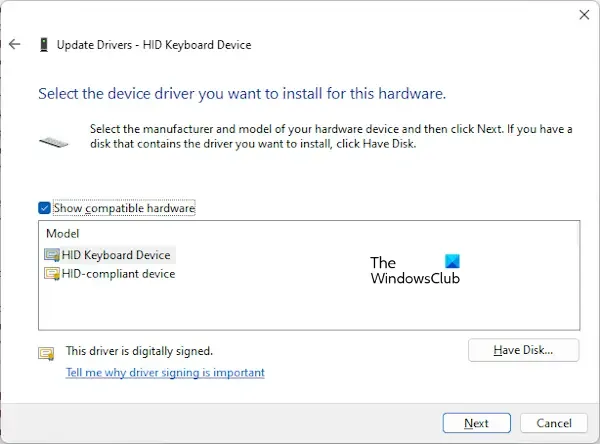
- 장치 관리자를 엽니다.
- Keyboards 분기를 확장하고 키보드 드라이버를 마우스 오른쪽 버튼으로 클릭합니다.
- 드라이버 업데이트를 선택합니다 .
- 이제 내 컴퓨터에서 드라이버 찾아보기를 선택합니다 .
- 이제 내 컴퓨터의 사용 가능한 드라이버 목록에서 직접 선택을 선택합니다 .
- 호환 드라이버 표시 확인란이 선택되어 있는지 확인합니다 . 사용 가능한 모든 드라이버를 하나씩 설치합니다.
도움이 되었나요?
5] 키보드 제거 및 다시 추가(블루투스 키보드 솔루션)
블루투스 키보드가 있는 경우 제거했다가 다시 추가하는 것이 좋습니다. 이 조치로 이 문제를 해결할 수 있습니다. 이렇게 하려면:
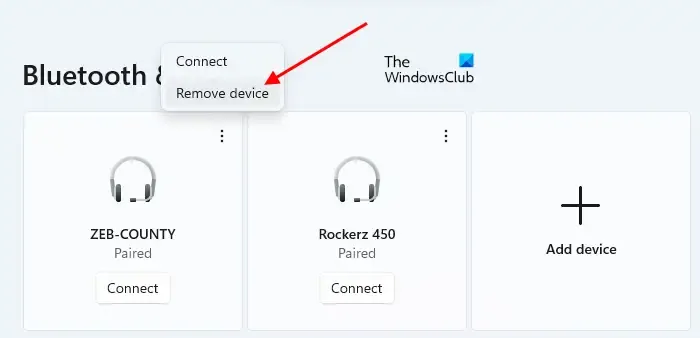
- 먼저 키보드를 분리합니다.
- 이제 Windows 11/10 컴퓨터에서 설정을 엽니다.
- Bluetooth 및 장치 페이지 로 이동합니다 . 거기에 모든 Bluetooth 장치가 표시됩니다.
- 키보드를 선택하고 장치 제거를 선택합니다 .
키보드를 제거한 후 컴퓨터를 다시 시작하십시오. 그런 다음 Bluetooth 키보드를 다시 추가하십시오.
6] 키보드 재설정
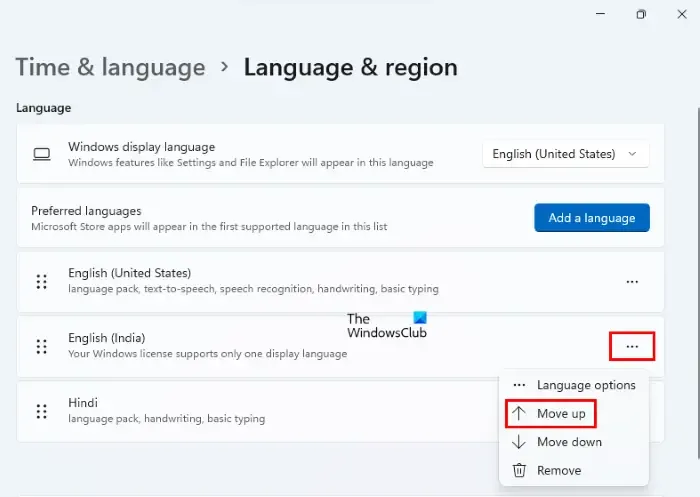
7] 키보드 매핑
키보드 매핑은 특정 기능을 특정 키에 할당하는 프로세스입니다. 위의 수정 사항이 도움이 되지 않으면 이 방법을 사용할 수 있습니다. 이를 위해서는 전용 소프트웨어를 사용해야 합니다. 인터넷에는 많은 무료 키보드 매핑 소프트웨어가 있습니다.
그게 다야. 이게 도움이 되길 바란다.
내 왼쪽 Alt 키가 작동하지 않는 이유는 무엇입니까?
Windows PC에서 왼쪽 Alt 키가 작동하지 않는 데는 여러 가지 원인이 있을 수 있습니다 . 먼저 화상 키보드를 실행하고 문제가 지속되는지 확인합니다. 그렇지 않은 경우 하드웨어 문제로 인해 문제가 발생한 것일 수 있습니다. 한 가지 가능한 원인은 먼지가 쌓이는 것입니다. 따라서 키보드를 청소하십시오 . 또한 키보드 레이아웃과 기본 언어를 확인하십시오.
오래된 드라이버도 이 문제를 일으킬 수 있습니다. 따라서 키보드 드라이버를 제거하고 다시 설치하십시오.
키보드 키 전환을 어떻게 수정합니까?
키보드 키가 바뀌거나 바뀌면 키보드 드라이버가 손상되었을 수 있습니다. 키보드 드라이버를 업데이트하거나 다시 설치하십시오. 클린 부팅 상태에서 컴퓨터를 시작 하고 문제가 지속되는지 확인하십시오. 이 단계는 타사 소프트웨어로 인해 문제가 발생하는지 여부를 알려줍니다. 또한 키보드 레이아웃을 변경하십시오. 도움이 되지 않으면 키보드를 기본값으로 재설정합니다.


답글 남기기